远程控制软件Vnc 设置
TightVNC远程控制工具使用说明
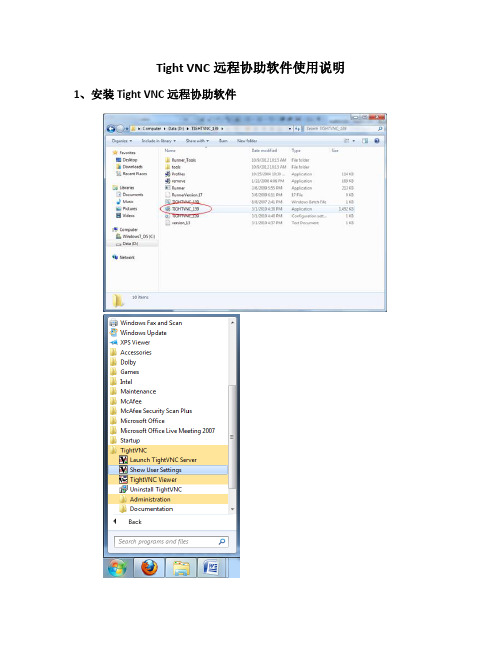
Tight VNC远程协助软件使用说明1、安装Tight VNC远程协助软件2、邀请方设置(设置密码和启动Tight VNC)2.1邀请方密码的设置与重置2.1.1在Tight菜单下选择‘Show User Settings’选项进入用户设置。
2.1.2‘Primary Password’栏中设置自己的密码,可允许对方控制自己的PC。
‘View-only password’栏中设置自己的密码,只允许被对方查看,无控制权限。
2.1.3如需修改密码,同样从该窗口中以同样的方式修改。
2.2运行TightVNC远程协助工具在开启Tight VNC的状态下被邀请方才能进行访问点击运行TightVNC。
桌面右下角状态栏中出现TightVNC图标表示已经启动。
3、被邀请方设置(开启远程控制程序)被邀请方在连接前需要知道被控制方的IP地址和被控制方设置的密码。
3.1在Tight菜单下选择‘TightVNC Viewer’选项。
3.2弹出如下连接窗口。
在‘VNC server’栏中输入被控制方的IP地址。
3.3在如下窗口中输入被控制方的密码(‘Primary Password ’or‘View-only password’),即可连接成功。
4、终止远程协助4.1直接关闭远程窗口即可终止远程协助。
4.2右击桌面右下角VNC图标,可退出Tight VNC程序。
5、附注:查询本机的IP地址5.1在桌面上同时按’windows键’+’R’进入运行窗口,在输入栏中输入‘cmd’并运行。
5.2运行弹出如下窗口输入ipconfig。
回车弹出如下窗口,IPv4 Address则为本机的IP地址。
VNC的使用教程

VNC的使用教程1.安装VNC软件首先,您需要在要远程控制的计算机上安装VNC软件。
目前有许多不同的VNC软件可供选择,如RealVNC、TightVNC和UltraVNC等。
您可以根据自己的需求选择相应的软件,并按照软件提供商的指示进行安装。
2.配置VNC服务器安装完成后,需要进行VNC服务器的配置。
在大多数VNC软件中,您需要启动VNC服务器,并进行一些基本设置,如选择要共享的屏幕和设置访问密码等。
确保您选择的屏幕是当前用户正在使用的屏幕。
3.配置网络和防火墙为了能够通过互联网或局域网远程访问计算机,您需要确保网络和防火墙设置是正确的。
如果您连接到互联网,则需要配置路由器以允许VNC 流量通过。
如果您在局域网中,确保您的计算机和要远程访问的计算机在同一个子网中。
如果您的计算机上有防火墙软件,您需要在防火墙中允许VNC流量通过。
为了确保安全,建议您只允许来自特定IP地址的连接。
4.连接到VNC服务器完成以上设置后,您现在可以从另一台计算机上的VNC客户端连接到VNC服务器了。
在VNC客户端中,您需要输入VNC服务器的IP地址和端口号(默认端口号为5900)来建立连接。
如果设置了访问密码,还需要输入密码进行验证。
5.远程控制计算机一旦连接成功,您将能够远程控制计算机。
VNC客户端通常提供与在本地计算机上使用相同的功能,如鼠标和键盘控制、文件传输、剪贴板共享等。
您可以像使用本地计算机一样在远程计算机上执行各种操作,如打开应用程序、浏览文件等。
6.配置高级功能许多VNC软件还提供一些高级功能,可以根据需要进行配置。
例如,您可以调整图像质量和分辨率,以提高远程控制的效果。
您还可以配置共享桌面的权限,选择是否允许其他用户远程访问计算机。
7.断开连接和关闭VNC服务器完成远程控制后,您可以选择断开与VNC服务器的连接。
有些VNC软件提供一个“断开连接”按钮,而其他软件需要您直接关闭VNC客户端来断开连接。
局域网远程软件UltraVNC使用方法
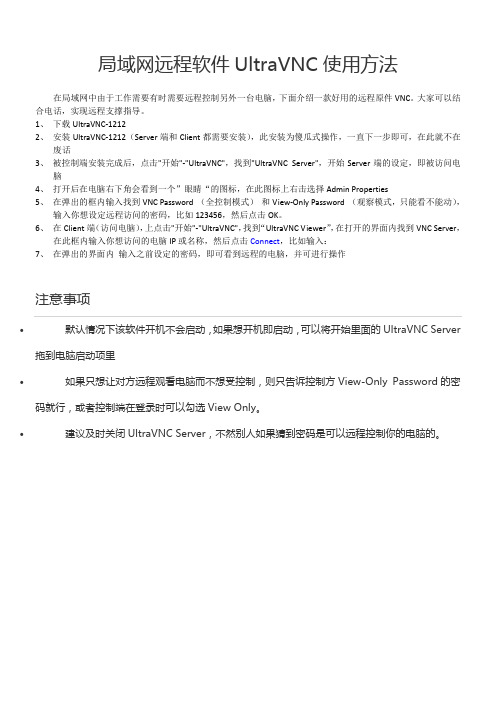
局域网远程软件UltraVNC使用方法在局域网中由于工作需要有时需要远程控制另外一台电脑,下面介绍一款好用的远程原件VNC。
大家可以结合电话,实现远程支撑指导。
1、下载UltraVNC-12122、安装UltraVNC-1212(Server端和Client都需要安装),此安装为傻瓜式操作,一直下一步即可,在此就不在废话3、被控制端安装完成后,点击"开始"-"UltraVNC",找到"UltraVNC Server",开始Server端的设定,即被访问电脑4、打开后在电脑右下角会看到一个”眼睛“的图标,在此图标上右击选择Admin Properties5、在弹出的框内输入找到VNC Password (全控制模式)和View-Only Password (观察模式,只能看不能动),输入你想设定远程访问的密码,比如123456,然后点击OK。
6、在Client端(访问电脑),上点击"开始"-"UltraVNC",找到“UltraVNC Viewer”,在打开的界面内找到VNC Server,在此框内输入你想访问的电脑IP或名称,然后点击Connect,比如输入:7、在弹出的界面内输入之前设定的密码,即可看到远程的电脑,并可进行操作∙默认情况下该软件开机不会启动,如果想开机即启动,可以将开始里面的UltraVNC Server拖到电脑启动项里∙如果只想让对方远程观看电脑而不想受控制,则只告诉控制方View-Only Password的密码就行,或者控制端在登录时可以勾选View Only。
∙建议及时关闭UltraVNC Server,不然别人如果猜到密码是可以远程控制你的电脑的。
∙。
远程桌面控制软件VNC使用方法
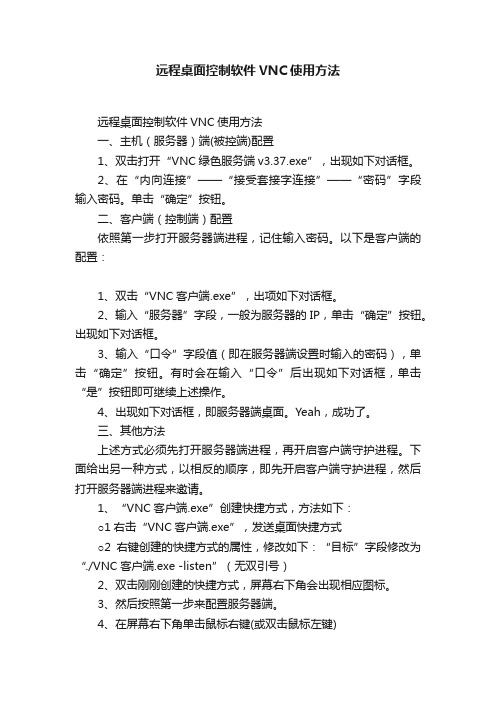
远程桌面控制软件VNC使用方法远程桌面控制软件VNC使用方法一、主机(服务器)端(被控端)配置1、双击打开“VNC绿色服务端v3.37.exe”,出现如下对话框。
2、在“内向连接”——“接受套接字连接”——“密码”字段输入密码。
单击“确定”按钮。
二、客户端(控制端)配置依照第一步打开服务器端进程,记住输入密码。
以下是客户端的配置:1、双击“VNC客户端.exe”,出项如下对话框。
2、输入“服务器”字段,一般为服务器的IP,单击“确定”按钮。
出现如下对话框。
3、输入“口令”字段值(即在服务器端设置时输入的密码),单击“确定”按钮。
有时会在输入“口令”后出现如下对话框,单击“是”按钮即可继续上述操作。
4、出现如下对话框,即服务器端桌面。
Yeah,成功了。
三、其他方法上述方式必须先打开服务器端进程,再开启客户端守护进程。
下面给出另一种方式,以相反的顺序,即先开启客户端守护进程,然后打开服务器端进程来邀请。
1、“VNC客户端.exe”创建快捷方式,方法如下:○1右击“VNC客户端.exe”,发送桌面快捷方式○2右键创建的快捷方式的属性,修改如下:“目标”字段修改为“./VNC客户端.exe -listen”(无双引号)2、双击刚刚创建的快捷方式,屏幕右下角会出现相应图标。
3、然后按照第一步来配置服务器端。
4、在屏幕右下角单击鼠标右键(或双击鼠标左键)4、选择“添加新客户端(N),,,”命令,输入客户端所在计算机的IP地址,然后单击“确定”按钮。
5、此时,客户端所在计算机会打开相应的服务期短的桌面。
四、备注本软件只是实现远程桌面控制,不能实现远程登录。
经本人测试,这两个程序可使用于两台XP机(一台服务端,一台客户端);也适用于一台XP,一台Win7。
vnc使用教程
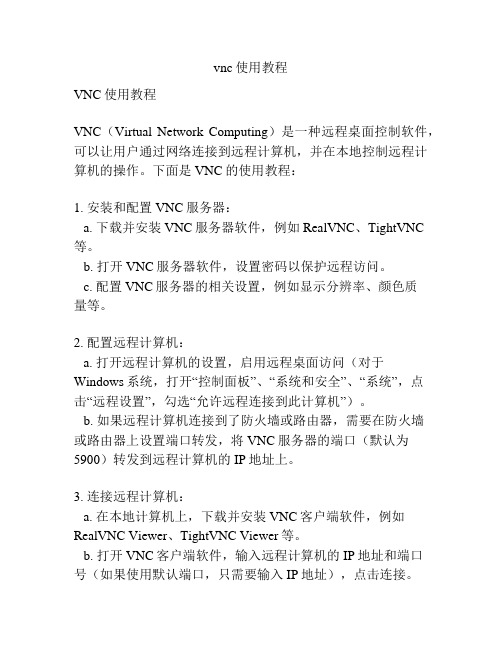
vnc使用教程VNC使用教程VNC(Virtual Network Computing)是一种远程桌面控制软件,可以让用户通过网络连接到远程计算机,并在本地控制远程计算机的操作。
下面是VNC的使用教程:1. 安装和配置VNC服务器:a. 下载并安装VNC服务器软件,例如RealVNC、TightVNC 等。
b. 打开VNC服务器软件,设置密码以保护远程访问。
c. 配置VNC服务器的相关设置,例如显示分辨率、颜色质量等。
2. 配置远程计算机:a. 打开远程计算机的设置,启用远程桌面访问(对于Windows系统,打开“控制面板”、“系统和安全”、“系统”,点击“远程设置”,勾选“允许远程连接到此计算机”)。
b. 如果远程计算机连接到了防火墙或路由器,需要在防火墙或路由器上设置端口转发,将VNC服务器的端口(默认为5900)转发到远程计算机的IP地址上。
3. 连接远程计算机:a. 在本地计算机上,下载并安装VNC客户端软件,例如RealVNC Viewer、TightVNC Viewer等。
b. 打开VNC客户端软件,输入远程计算机的IP地址和端口号(如果使用默认端口,只需要输入IP地址),点击连接。
c. 输入之前设置的密码,点击登录。
d. 等待连接成功,就可以在本地控制远程计算机的操作了。
4. 设置其他高级选项(可选):a. VNC客户端可以设置本地和远程计算机之间的文件传输。
b. VNC客户端还可以设置共享剪贴板,实现本地和远程计算机之间的文本和文件复制粘贴功能。
c. VNC客户端可以设置屏幕截图、录制和播放远程计算机的操作过程。
总结:VNC是一种方便实用的远程桌面控制软件,在安装和配置VNC服务器、配置远程计算机、连接远程计算机和设置其他高级选项等步骤后,就可以实现本地控制远程计算机的操作。
请按照以上步骤进行操作,希望本教程对您有所帮助。
vnc使用教程
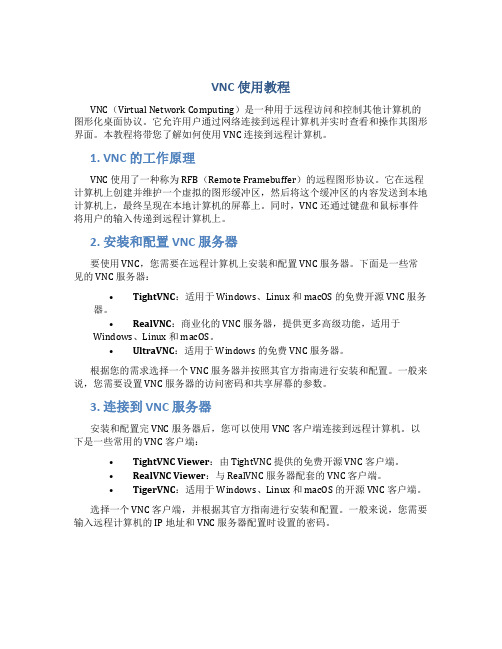
VNC 使用教程VNC(Virtual Network Computing)是一种用于远程访问和控制其他计算机的图形化桌面协议。
它允许用户通过网络连接到远程计算机并实时查看和操作其图形界面。
本教程将带您了解如何使用 VNC 连接到远程计算机。
1. VNC 的工作原理VNC 使用了一种称为 RFB(Remote Framebuffer)的远程图形协议。
它在远程计算机上创建并维护一个虚拟的图形缓冲区,然后将这个缓冲区的内容发送到本地计算机上,最终呈现在本地计算机的屏幕上。
同时,VNC 还通过键盘和鼠标事件将用户的输入传递到远程计算机上。
2. 安装和配置 VNC 服务器要使用 VNC,您需要在远程计算机上安装和配置 VNC 服务器。
下面是一些常见的 VNC 服务器:•TightVNC:适用于 Windows、Linux 和 macOS 的免费开源 VNC 服务器。
•RealVNC:商业化的 VNC 服务器,提供更多高级功能,适用于Windows、Linux 和 macOS。
•UltraVNC:适用于 Windows 的免费 VNC 服务器。
根据您的需求选择一个 VNC 服务器并按照其官方指南进行安装和配置。
一般来说,您需要设置 VNC 服务器的访问密码和共享屏幕的参数。
3. 连接到 VNC 服务器安装和配置完 VNC 服务器后,您可以使用 VNC 客户端连接到远程计算机。
以下是一些常用的 VNC 客户端:•TightVNC Viewer:由 TightVNC 提供的免费开源 VNC 客户端。
•RealVNC Viewer:与 RealVNC 服务器配套的 VNC 客户端。
•TigerVNC:适用于 Windows、Linux 和 macOS 的开源 VNC 客户端。
选择一个 VNC 客户端,并根据其官方指南进行安装和配置。
一般来说,您需要输入远程计算机的 IP 地址和 VNC 服务器配置时设置的密码。
Window VNC远程控制LINUX VNC详细配置介绍

//---------------------------------------vnc linux下的详细配置1、VNC的启动/停止/重启:#service vncserver start/stop/restart关闭具体的vncserver命令:vncserver -kill :1 vncserver -kill :22、设置密码#vncpasswd3、客户端登陆在vnc客户端中输入:服务器端IP:1或服务器端IP:24、设置登陆到KDE桌面a.[root@centos ~]# vi /etc/sysconfig/vncservers## Uncomment the line below to start a VNC server on display :1# as my 'myusername' (adjust this to your own). You will also# need to set a VNC password; run 'man vncpasswd' to see how# to do that.## DO NOT RUN THIS SERVICE if your local area network is# untrusted! For a secure way of using VNC, see# VNCSERVERS="1:myusername"VNCSERVERS="1:root"# VNCSERVERARGS[1]="-geometry 800x600"VNCSERVERA RGS[1]=”-geometry 800×600 -alwaysshared -depth 24″,-alwaysshared代表允许多用户同时登录 -depth代为色深,参数有8,16,24,32。
vnc安装和配置

VNC安装和配置
VNC(Virtual Network Computing)是一款远程控制工具,类似于windows中的远程桌面。
安装、配置分如下几步:
1. 安装vnc-server软件包
vnc-server一般在安装操作系统时已默认安装,可用rpm –qa查询。
如查询不到结果,可用yum install vnc-server安装。
2. 设置VNC密码
使用VNC客户端登录时要用。
3. 配置图形界面
修改配置文件xstartup,vim ~/.vnc/xstartup。
注释掉标红的两行,并在最后一行添加gnome-session &。
4. 修改vnc用户配置文件
vim /etc/sysconfig/vncservers。
vnc将远程连接的用户进行端口的绑定,每次连接使用同一个端口,支持配置多个用户。
5. 启动 VNC Server服务
6. 关闭vncserver服务
服务端都安装配置好后,就可以使用客户端VNC Viewer进行远程连接了。
通过vnc远程连接的用户,在服务器上运行的程序,即使远程桌面连接断开,程序仍会继续运行(与Xmanage不同)。
- 1、下载文档前请自行甄别文档内容的完整性,平台不提供额外的编辑、内容补充、找答案等附加服务。
- 2、"仅部分预览"的文档,不可在线预览部分如存在完整性等问题,可反馈申请退款(可完整预览的文档不适用该条件!)。
- 3、如文档侵犯您的权益,请联系客服反馈,我们会尽快为您处理(人工客服工作时间:9:00-18:30)。
远程控制软件Vnc 设置1:Network 网络
英语翻译中文
Enale incoming port enale传入端口Enale入境口岸Enable java port 使能端口使java港口
allow loopback connections 允许环回连接连接允许回环Loopbackonly 没有 loopbackonly
viewer/repeater 浏览器/中继器观众/转发器
ID(repeataer) 身份证(repeataer)
preset1 没有 preset1
Description 描述
preset2 没有 preset2
description 描述
prset3 没有 prset3
Description 描述
Autoreconnect 自动重连
promt viewer before opeing 提示观众之前开观众前promt疏
auto 汽车
manual 手册
2:密码类Authentication 认证
vnc password 远程桌面密码vnc密码
view-Only password 只读密码
require Ms Logon(User/password/Domain) 需要登录女士(用户/密码/域)
new Ms LOgon(support mulitiple domains) 新女士登录(支持多域)
configure Ms LOgon groups 配置毫秒注册组配置登录组女士
advanced 先进
disable Authentication 禁用认证
Allow edit clients 允许编辑客户
3: input/file transfer 输入文件传输 3.1:Enable 使
user impersobation(for Service only 用户impersobation(服务只)
file transfer Timeout(30) 文件传输超时(30) 3.3 input 输入
Disable viewers inputs 禁止观众投入
Disable local inputs 禁用本地输入
Japanese(v102keyboard mathod) 日本(v102keyboard方式)
Enable(Blank monitor on viewer request) 使(空白监测观众的要求)
Use powersaving 使用节能三个因素使用powersaving
use alpha blending使用阿尔法混合使用α-混合
Enable(Disable input on viewer request) 使(禁用输入观众的要求)使无效投入对观众请求)
4: connections 连接 4.1 idle Timeout(0)Secods (0)secods空闲超时懒惰Secods暂停(0)
4.2: Query on incoming 查询输入查询进料
4.3 : display quer window 显示信息窗口
4.4: Timeout(10)secods (10)secods超时(10)secods暂停
4.5: default action 默认动作预设行为
Refuse拒绝4.6AuthHosts AuthHosts
4.7 :query if No Logon 如果没有注册查询
4.8Multiple connections 多重连接
4.9:refuse the new connection 拒绝新的连接
4.10 keep existing connections 保持现有的连接
4.11Refuse all new connections 拒绝所有新的连接
Do Nothing 什么都不做
4.12 :lock worlstation worlstation锁
4.13 logoff workstation退出工作站4.14 workstaton注销5: screen capture 屏幕捕获
Careen capture 倾侧捕获
Pollong pollong 没有中文
poll full screen 调查全屏幕
poll foreground window 调查前台窗口
poll console windows only 控制台窗口只调查
poll window under cursos 窗下投票资格
poll on exent only 调查的范围只
low accuracy 低精度
Advanced 先进use sustem hookdll 使用系统hookdlll use mirror driver 使用镜像驱动器
check the mirror driver 检查镜像驱动器
show pimary display 现将显示
show secundary disply 显示secundary显示
capture aerp whole connected 捕获ERP整体连接
capture wallpaper while connected 当连接捕获壁纸
6: misc/logging 杂项/记录
Misc 杂项
disable tray icon 禁用托盘图标
default server screen scale:1/1 默认的服务器屏幕规模:1/1
fast user switching fix 快速用户切换修复
serice command line 服务命令行
logging 测井
log debig infos debig日志信息
file (winvnc.log) (winvnc日志文件。
)
all 所有
Window 窗口
Info 信息
Warning 警告
log to video 日志视频 reset avi encoder 视频编码器复位
7: upnp 通用即插即用
Incoming connections 传入的连接
rfb port need to be set manual,before upnp worls 区域渔业港口需要设置手动,前世界第
locak IP mylocalip locak知识产权mylocalip
externl ip myexternip 知识产权myexternip外
check upnp 检查设备 fix upnp 固定设备
find ext ip fixfind分机网络
forward rfb port(upnp) 提出了区域渔业港口(即插即用) close port(upnp) 封闭港(即插即用
8: encryption 加密的
1: encr yption 加密的 2: use 使用
8.3: configuration 配置
9: sc nonnect 供应链nonnect 2: connect 1~~4连1 ~~4
desactiat reconnection desactiat重
save to ultravnc.ini 保存到ultravnc.ini quit退出
Home page主页
forum论坛 install serice 安装服务
uninstall serice卸载服务
start seivice启动服务sto servoce服务站
failed to connect to sercer 无法连接到舍采尔。
